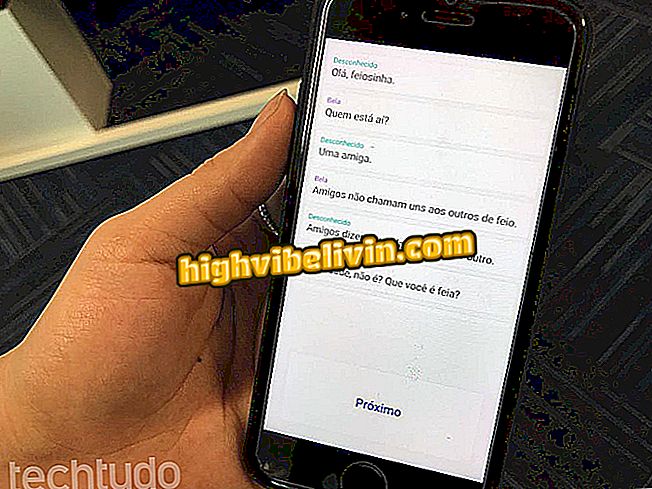HP Deskjet 3510 -tulostinajurien lataaminen ja asentaminen
HP Deskjet 3510 on monitoimitulostin, jossa on Wi-Fi-yhteys ja joka on yhteensopiva Windows-, MacOS- ja Linux-järjestelmien kanssa. Jos haluat käyttää kaikkia käytettävissä olevia ominaisuuksia ja varmistaa, että ne toimivat oikein, on suositeltavaa, että tulostinohjaimet on asennettu tietokoneeseen.
Haluatko ostaa halpa tulostimen? Löydä parhaat hinnat
Seuraavassa oppaassa tutustu vaiheittaisiin ohjeisiin HP Deskjet 3510 -ajurien lataamisesta ja asentamisesta. On syytä mainita, että tarvittava ohjelmisto on ladattavissa ilmaiseksi ja se on tuotemerkin omalla verkkosivustolla.
Tutustu Brasiliassa myytäviin HP-tulostimiin, joiden hinnat alkavat R600: sta

Mallissa on Wi-Fi ja se voi tulostaa ilman johtojen apua, mutta kuljettajien on toimittava täysin
Vaihe 1. Käynnistä ensin HP Deskjet 3510 -sovellus -sivu;

Avaa HP Deskjet 3510 lataussivu
Vaihe 2. Huomaa, että sivusto havaitsee itse tietokoneessa käytetyn käyttöjärjestelmän ja valitse oikea ohjaustiedosto ladattavaksi.

Sivusto tunnistaa automaattisesti tietokoneessa käytetyn käyttöjärjestelmän
Vaihe 3. Jos haluat valita toisen järjestelmän, napsauta "Muuta" -vaihtoehtoa;
Vaihe 4. Valitse seuraavaksi avautuvassa ikkunassa haluamasi käyttöjärjestelmä ja sen versio;

Voit valita Windows-, MacOS- ja Linux-versioiden välillä
Vaihe 5. Kun olet valinnut oikean käyttöjärjestelmän, lataa ajuri napsauttamalla Lataa-painiketta. Kun valitset, mihin tiedostot tallennetaan, pidä mieluummin paikkoja, joihin pääset helposti, kuten työpöydälle tai PC: n "Downloads" -kansioon.
Vaihe 6. Kun lataus on valmis, etsi ladattu tiedosto ja käynnistä se kaksoisnapsauttamalla sitä. Tämä avaa ohjaimen asennustoiminnon;
Vaihe 7. Kun asennustoiminto on jo auki, voit jatkaa napsauttamalla Seuraava. Jos kuitenkin haluat valita, mitä asennetaan, valitse "Mukauta ohjelmistovalinnat" -vaihtoehto;

Siirry seuraavaan vaiheeseen tai muokkaa asennettavaa ohjelmistoa
Vaihe 8. Seuraavaksi tarkista vain asennetut ohjelmat ja napsauta "Seuraava";

Voit merkitä vain tarvitsemasi ohjelmiston
Vaihe 9. Jos haluat jatkaa, tarkista "Olen lukenut ja hyväksynyt sopimukset ja asennusasetukset" -vaihtoehdon. Valitse sitten "Seuraava";

Jatka hyväksymällä ohjelmiston ja valmistajan ehdot
Vaihe 10. Odota ohjelmiston asennusta.

Asennuksen suorittaminen voi kestää muutaman minuutin
Vaihe 11. Asennuksen lopussa tulostimen asennusopas avautuu automaattisesti. Niille, jotka ovat juuri ostaneet tulostimen, se tuo vinkkejä, jotka voivat olla hyödyllisiä, kuten laitteen purkaminen ja liittäminen tietokoneeseen.

Tulostimen asennusoppaassa opetetaan purkamaan ja purkamaan
Vaihe 12. Jos haluat jättää huomiotta nämä perusasetukset, sulje opas ja käytä tulostinta. Jos haluat tarkistaa ohjeet, napsauta vain "Seuraava" ja seuraa näytöllä näkyviä animaatioita;

Voit joko ohittaa oppaan tai tarkistaa vinkit, jos löydät ne hyödyllisiksi
Mikä on paras ja halpa tulostin? Tutustu foorumiin